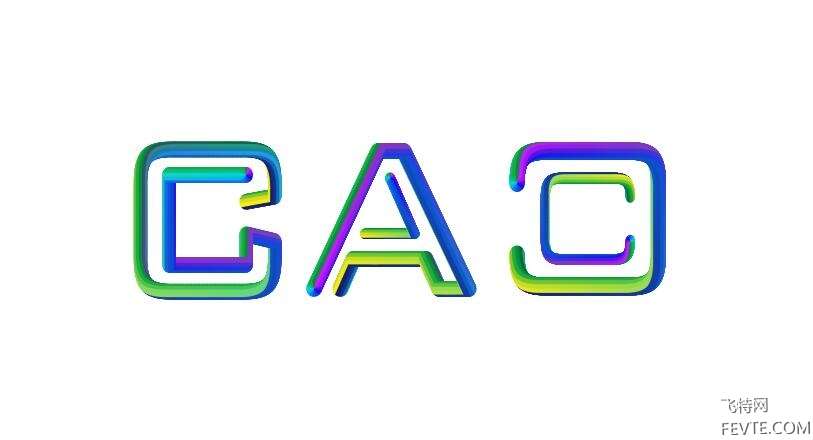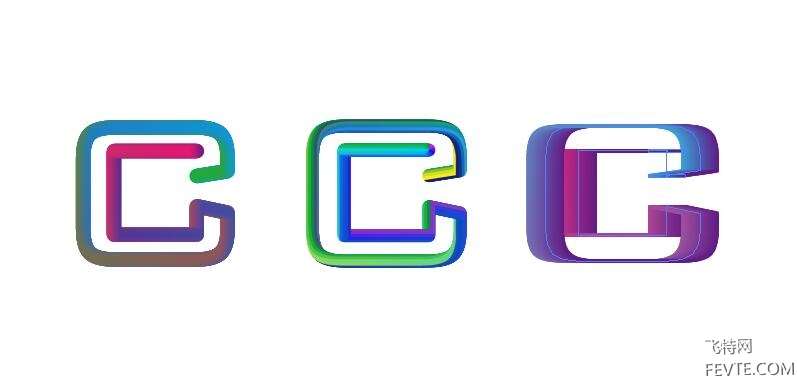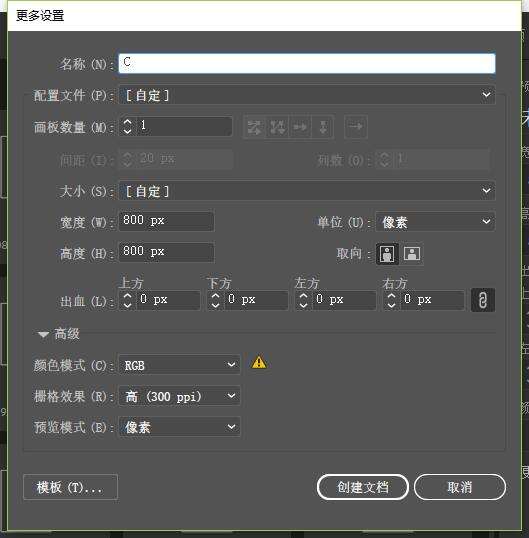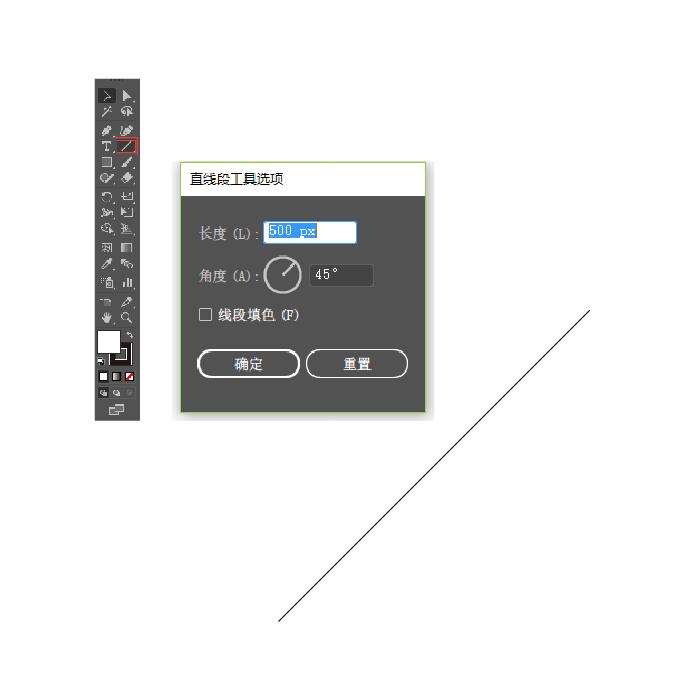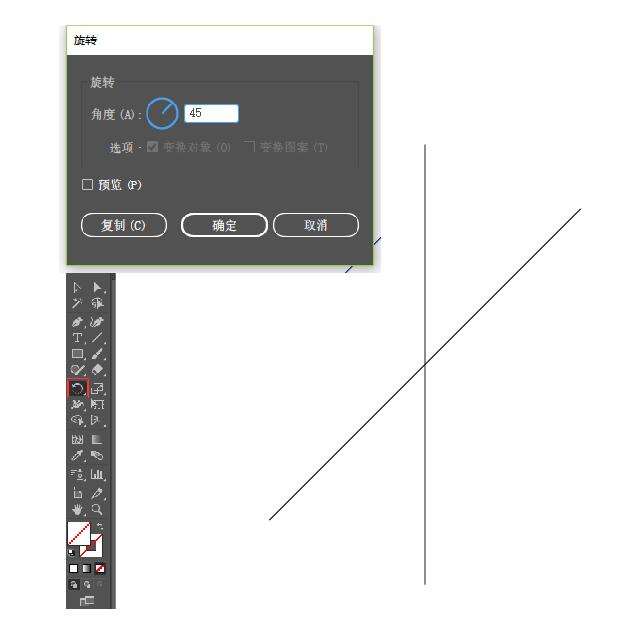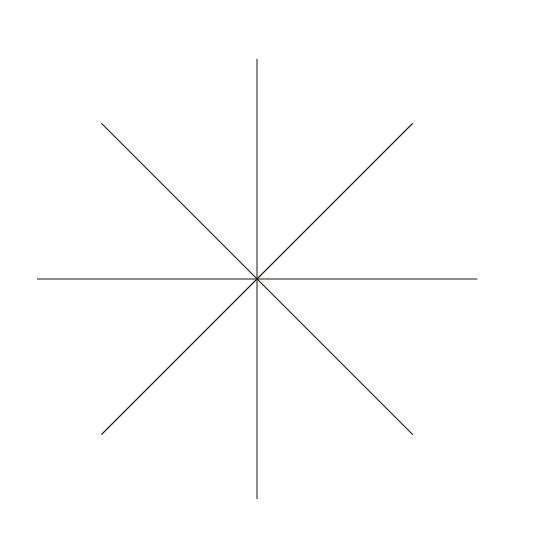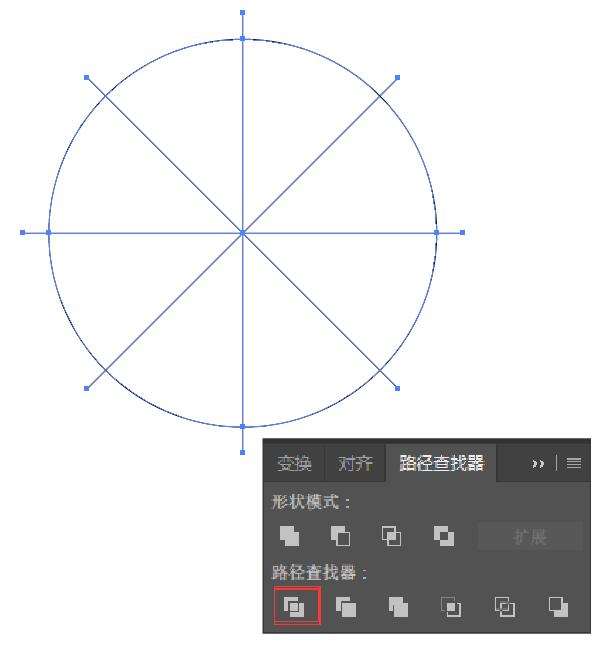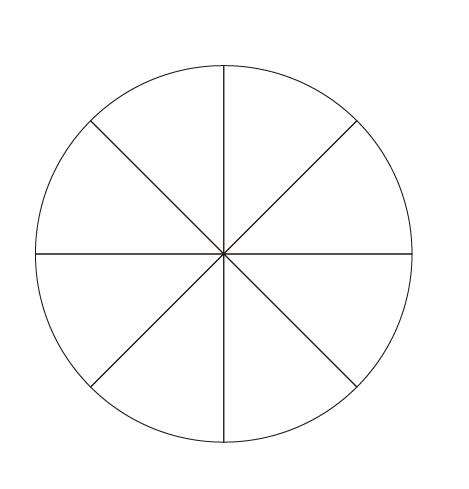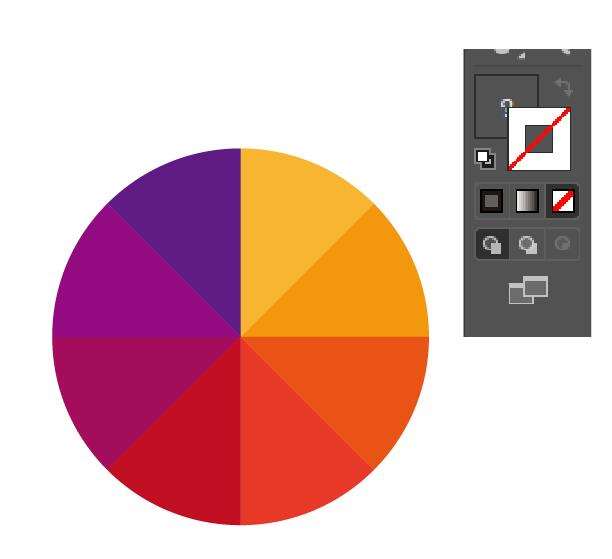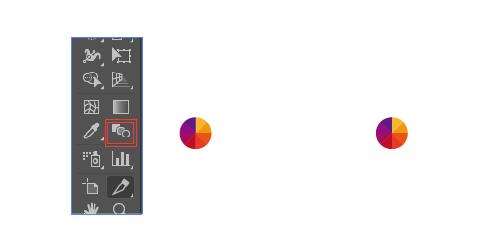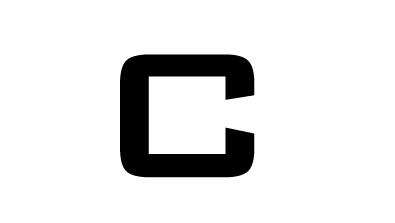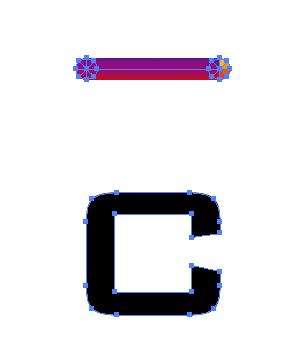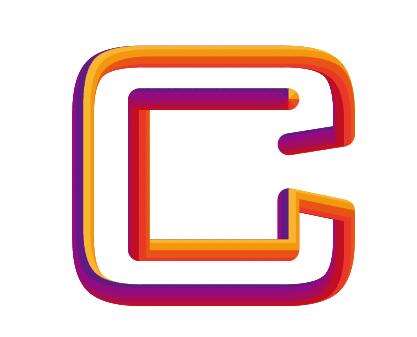utobao编注:更多AI教程学习进入优图宝AI实例教程栏目: http://www.utobao.com/news/61.html
第一步:新建一个800*800大小的画布(处女座喜欢高清所以我格栅效果用了300ppi)
第二步:使用直线段工具画一条500px的直线
第三步:双击旋转工具旋转45度并点击复制
第四步:按Ctrl+D键重复2次上一步骤,绘制一个米字型
第五步:选用椭圆工具鼠标对准米字中心点,然后同时按住shift+Alt键鼠标拖动画出一个正圆,
再全选使用路经查找器——分割
_ueditor_page_break_tag_
第六步:右键——取消群组,然后选择自己喜欢的颜色填色
(如果想做纯色类型或渐变类型不需要以上步骤直接画圆或者长方形都可以进行填充)
最后记得把轮廓去掉再群组。
第七步:缩小做好的球型大小自己感觉,并复制出来一个,
然后使用混合工具先点击左边的一个,再把鼠标移到右边球型上,
等看到米字型提示,点一下圆形
(注意混合前多复制出来几个球型下次备用)
第八步:文字工具打出字母C,想尝试其他字母都可以
选一个大气一点的字体
然后右键——轮廓,再右键——取消编组,再右键——释放复合路径
第九步:选中混合好的球型和字母然后对象——混合——替换混合轴,然后就做好了。
看完教程感觉很简单吧,第一次发教程感觉可以给个赞吧!
utobao编注:更多AI教程学习进入优图宝AI实例教程栏目: http://www.utobao.com/news/61.html